ADS-1600W
FAQ & Fehlerbehebung |
Wenn ich versuche, mit ControlCenter4 oder ControlCenter3 für Windows zu scannen, erhalte ich die Fehlermeldung "Error CC3-202.", "Error CC4-202", "Error CC3-205" oder "Error CC4-205.
Um dieses Problem zu beheben und erneut scannen zu können, befolgen Sie die folgenden Empfehlungen:
Die folgende Fehlermeldung erscheint aus irgendeinem Grund.
Zum Beispiel: CC3-202-0000000008, CC4-202-0000000008
-
Stellen Sie sicher, dass Ihr Brother-Gerät mit dem Computer verbunden ist:
Verbindungstyp Prüfen Sie USB - Vergewissern Sie sich, dass das Kabel sowohl mit Ihrem Brother-Gerät als auch mit dem Computer fest verbunden ist.
- Wenn Sie einen USB-Hub verwenden, entfernen Sie ihn und schließen Sie Ihr Brother-Gerät direkt an den Computer an.
- Stellen Sie sicher, dass das Kabel zwischen Ihrer Brother-Maschine und dem Computer 2 Meter oder weniger beträgt.
Kabelgebunden Vergewissern Sie sich, dass das Kabel sowohl an Ihrem Brother-Gerät als auch am Router/Zugangspunkt fest angeschlossen ist. Kabellos > Klicken Sie hier um zu sehen, wie Sie überprüfen, ob Ihr Brother Gerät mit dem Netzwerk verbunden ist. -
Überprüfen Sie die Anzeige Ihres Brother-Gerätes (nachfolgend LCD genannt):
a. Stellen Sie sicher, dass Datum und Uhrzeit auf dem LCD-Bildschirm angezeigt werden.
b. Wenn auf dem LCD eine Fehlermeldung angezeigt wird, finden Sie im Online-Benutzerhandbuch eine Lösung. -
Wenn Sie eine Firewall/Sicherheitssoftware verwenden, deaktivieren Sie diese vorübergehend.
-
Stellen Sie sicher, dass der stisvc-Dienst im Hintergrund läuft:
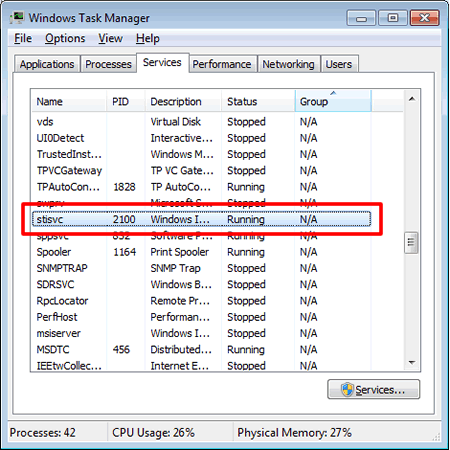
-
Drücken Sie die Tasten Strg, Alt und Del auf der Tastatur gleichzeitig.
-
Klicken Sie auf Aufgaben-Manager.
-
Klicken Sie auf Dienste.
-
Stellen Sie sicher, dass der Status von stisvc auf Running steht.Wenn stisvc gestoppt ist, klicken Sie mit der rechten Maustaste auf stisvc und klicken Sie auf Dienst starten.
-
5. Versuchen Sie, mit einem anderen Programm wie MS Paint, dem Scanner- und Kameraassistenten oder der Windows-Fotogalerie zu scannen.
6. Starten Sie den Computer neu.
7. installieren Sie die Software und Treiber Ihrer Brother-Maschine neu.
a. Deinstallieren Sie die Brother-Software und die Treiber. Klicken Sie hier, um zu sehen, wie Sie die Treiber deinstallieren (für Windows).
b. Wenn Sie fertig sind, laden Sie das komplette Treiber- und Softwarepaket herunter und installieren Sie es. Die Installationsanweisungen finden Sie auf der Download-Seite.
> Klicken Sie hier, um das komplette Treiber- und Softwarepaket im Bereich Downloads herunterzuladen.
